Jak używać polecenia „głowa” w Linux [8 przydatnych przykładów]
![Jak używać polecenia „głowa” w Linux [8 przydatnych przykładów]](https://ilinuxgeek.com/storage/img/images/how-to-use-head-command-in-linux-[8-useful-examples]_10.png)
- 3130
- 356
- Igor Madej
W Linux dostępne są różne polecenia do wyświetlania zawartości pliku tekstowego. Niektóre z popularnych i najczęściej używanych poleceń to Cat, mniej, więcej, pogląd, itp. Jednak wszystkie te polecenia są bardziej odpowiednie, gdy chcemy wyświetlić dużą część pliku.
[Możesz także polubił: Dowiedz się, dlaczego „mniej” jest szybsze niż „więcej” polecenia dla skutecznej nawigacji plików]
Czasami chcemy po prostu wyświetlić kilka pierwszych wierszy pliku. W takich przypadkach możemy użyć polecenia głowy, które przydaje się, gdy chcemy wyświetlić pierwszą część pliku.
W tym przewodniku dowiemy się o poleceniu głównym przy użyciu niektórych praktycznych przykładów. Po zastosowaniu tego przewodnika użytkownicy Linux będą mogli wydajnie pracować z plikami tekstowymi z interfejsu wiersza poleceń.
Spis treści
1- Składnia polecenia głowy
- 1. Pokaż pierwsze 10 wierszy pliku w Linux
- 2. Pokaż pierwsze N wierszy pliku w Linux
- 3. Usuń ostatnie n wiersze pliku w Linux
- 4. Pokaż pierwsze n znaki pliku
- 5. Usuń ostatnie n znaki pliku
- 6. Pokaż nazwę pliku w nagłówku pliku
- 7. Pokaż nazwę pliku w nagłówku w wielu plikach
- 8. Jak wyłączyć nagłówek wyświetlacza
Składnia polecenia głowy
Składnia głowa Polecenie jest bardzo proste i jest identyczne z innymi poleceniami Linux:
$ head [opcje] [File-1] [File-2]…
Należy zauważyć, że w powyższej składni oba oba Opcje I PLIK Parametry są opcjonalne. Tak więc, jeśli plik wejściowy nie jest podany lub argumentem pliku to łącznik (-) Następnie odczytuje wejście ze strumienia stdin.
Na początek utwórzmy prosty plik tekstowy z następującymi treściami:
$ CAT PLIK-1.tekst
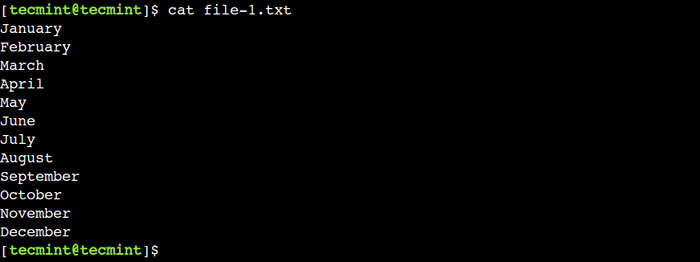 Utwórz przykładowy plik tekstowy
Utwórz przykładowy plik tekstowy Teraz plik wejściowy jest gotowy. Użyjmy go więc, aby zademonstrować użycie dla głowa wspólny.
1. Pokaż pierwsze 10 wierszy pliku w Linux
Domyślnie, głowa Polecenie wyświetla pierwsze dziesięć wierszy pliku wejściowego, jak pokazano.
$ head plik-1.tekst
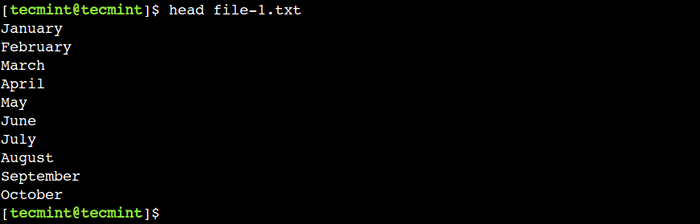 Wydrukuj pierwsze 10 wierszy pliku
Wydrukuj pierwsze 10 wierszy pliku Tutaj widzimy, że polecenie pokazuje tylko pierwsze dziesięć wierszy Plik-1.tekst plik.
2. Pokaż pierwsze N wierszy pliku w Linux
W poprzednim przykładzie widzieliśmy, że głowa Polecenie domyślnie wyświetla pierwsze dziesięć wierszy pliku. Możemy jednak zastąpić to domyślne zachowanie za pomocą -N opcja, która pozwala nam ograniczyć liczbę wyświetlanych linii.
Aby to zrozumieć, użyj poniższego polecenia, aby wyświetlić pierwsze pięć wierszy Plik-1.tekst plik:
$ head -n 5 plik -1 -1.tekst
 Wydrukuj pierwsze n wierszy pliku
Wydrukuj pierwsze n wierszy pliku 3. Usuń ostatnie n wiersze pliku w Linux
W podobny sposób możemy użyć liczby ujemnej z -N opcja pominięcia ostatniego N Linie z pliku. Na przykład użyjmy -10 wartość pominięcia ostatnich 10 wierszy pliku:
$ head -n -10 plik -1.tekst
 Usuń ostatnie n wiersze pliku
Usuń ostatnie n wiersze pliku Na powyższym wyjściu widzimy, że teraz głowa polecenie pokazuje tylko pierwsze dwa wiersze.
4. Pokaż pierwsze n znaki pliku
Możemy również poinstruować głowa polecenie do wyświetlenia pierwszego N bajty pliku za pomocą -C opcja:
$ head -c 8 plik -1.tekst
Na poniższym wyjściu widzimy, że głowa Polecenie pokazuje pierwsze osiem znaków z pliku.
 Wydrukuj pierwsze n znaki pliku
Wydrukuj pierwsze n znaki pliku W tym przypadku plik zawiera znaki ASCII, które przyjmują 1 bajt na charakter. Stąd polecenie pokazuje pierwsze osiem znaków, w tym Newline (\N) postać.
5. Usuń ostatnie n znaki pliku
Podobnie możemy użyć liczby ujemnej z -C opcja usuwania ostatnich n bajtów. Więc pomińmy ostatnią linię Plik-1.tekst Plik za pomocą poniższego polecenia:
$ head -c -9 plik -1.tekst
W poniższym wyjściu widzimy, że polecenie Head pokazuje wszystkie znaki oprócz ostatnich dziewięciu znaków.
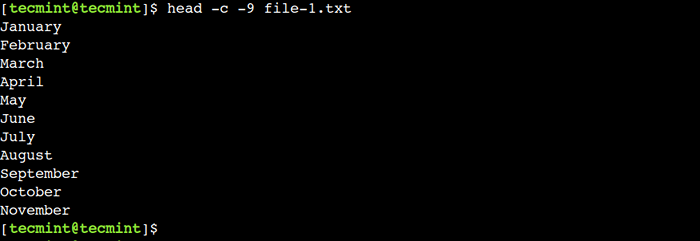 Usuń ostatnie n znaki pliku
Usuń ostatnie n znaki pliku 6. Pokaż nazwę pliku w nagłówku pliku
głowa Polecenie pozwala nam wyświetlać bieżącą nazwę pliku jako nagłówek wyświetlania za pomocą -v opcja:
$ head -n 5 -V plik -1.tekst
Na poniższym wyjściu, ==> Plik-1.tekst <== reprezentuje nagłówek wyświetlacza.
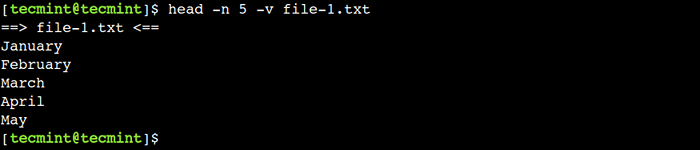 Wydrukuj nazwę pliku w nagłówku pliku
Wydrukuj nazwę pliku w nagłówku pliku Ta opcja przydaje się podczas pracy z wieloma plikami. Stąd głowa Polecenie domyślnie włącza tę opcję, gdy używamy z nią wielu plików.
7. Pokaż nazwę pliku w nagłówku w wielu plikach
Możemy używać wielu plików z głowa Komenda. W takich przypadkach nagłówek wyświetlacza służy do oddzielenia zawartości pliku. Zrozumiemy to z prostym przykładem.
Najpierw utwórzmy kopię Plik-1.tekst Korzystanie z polecenia CP:
$ CP Plik-1.plik txt-2.tekst
Teraz wyświetlmy pierwsze trzy wiersze z każdego pliku:
$ head -n 3 plik -1.plik txt-2.tekst
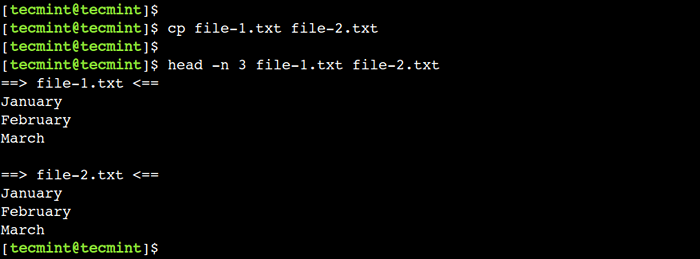 Pokaż nazwę pliku w nagłówku plików
Pokaż nazwę pliku w nagłówku plików 8. Jak wyłączyć nagłówek wyświetlacza
W poprzednim przykładzie widzieliśmy to domyślnie głowa Polecenie włącza nagłówek wyświetlacza, jeśli używamy z nim wielu plików. Możemy jednak użyć -Q opcja zastąpienia tego domyślnego zachowania.
Użyjmy poniższego polecenia, aby wyświetlić pierwsze trzy wiersze z obu plików:
$ head -n 3 -q plik -1.plik txt-2.tekst
Tutaj widzimy, że teraz polecenie głowy wyświetla zawartość pliku po drugim bez żadnego nagłówka wyświetlacza.
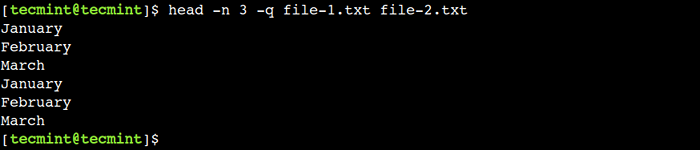 Wyłącz nagłówek w plikach
Wyłącz nagłówek w plikach W tym artykule dowiedzieliśmy się o głowa Dowództwo przy użyciu praktycznych przykładów. Nowicjusze Linux mogą zapoznać się z tym przewodnikiem podczas pracy z systemami Linux.
Czy znasz jakikolwiek inny najlepszy przykład polecenia głowy w Linux? Daj nam znać swoje poglądy w komentarzach poniżej.
- « 5 Narzędzia do monitorowania dziennika typu open source dla Linux
- Struktura katalogu Linuksa i ważne ścieżki plików »

